갤럭시폰(5): 초간단! 전화번호 백업하기
스마트폰을 사용하다가 실수로 전화번호를 삭제할 수도 있습니다. 혹은 분실이나 파손으로 스마트폰 자체를 쓸 수 없을 때도 있습니다. 이런 난감한 상황을 위해 갤럭시폰의 전화번호를 백업하는 방법에 대해서 알아보겠습니다. 현재 전화번호를 어딘가에 안전하게 저장하지 않으셨다면, 지금 당장 다음 과정을 따라 해 보시기 바랍니다.
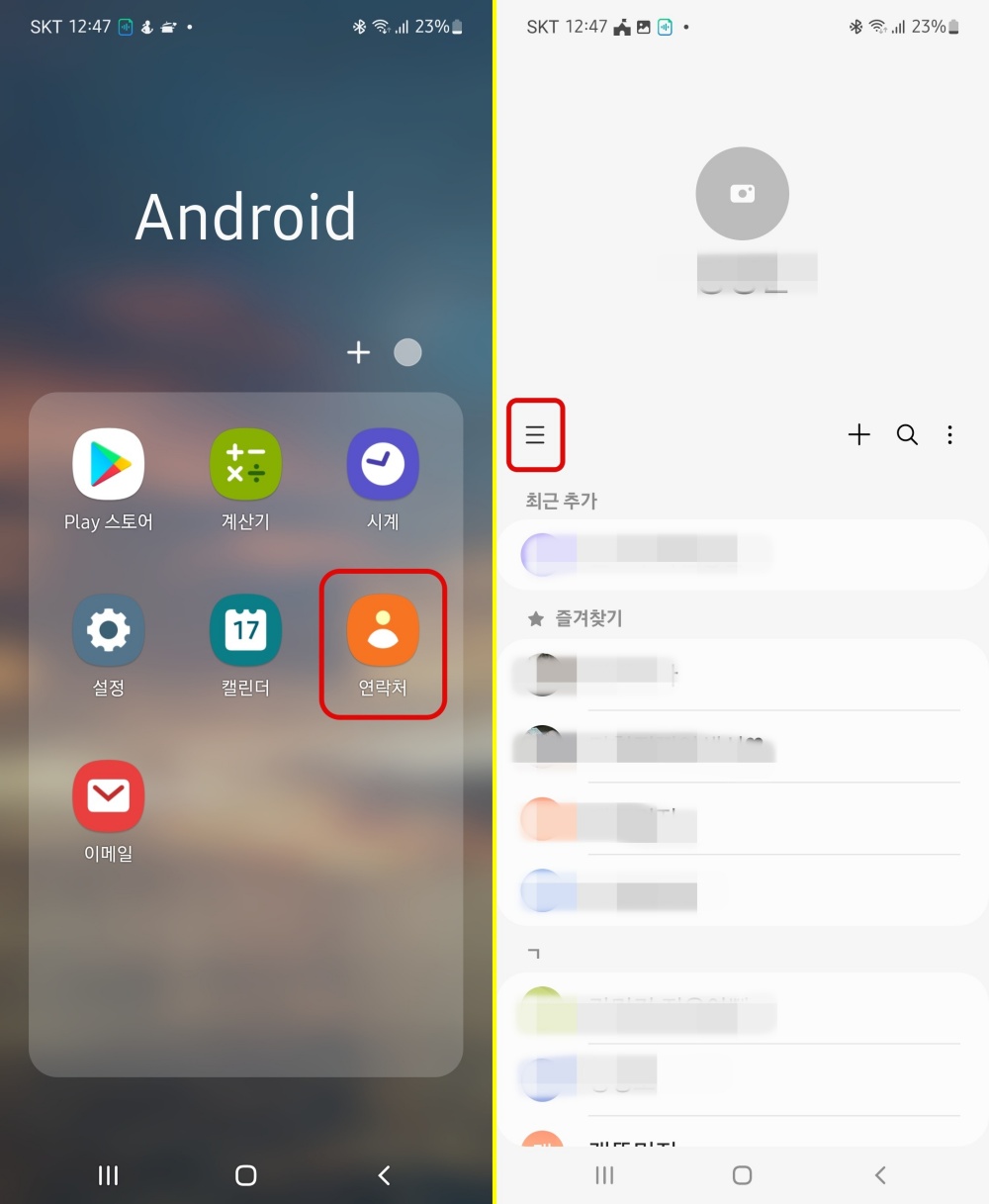
1. ‘연락처’에 들어갑니다.
2. ‘더보기’를 터치합니다.
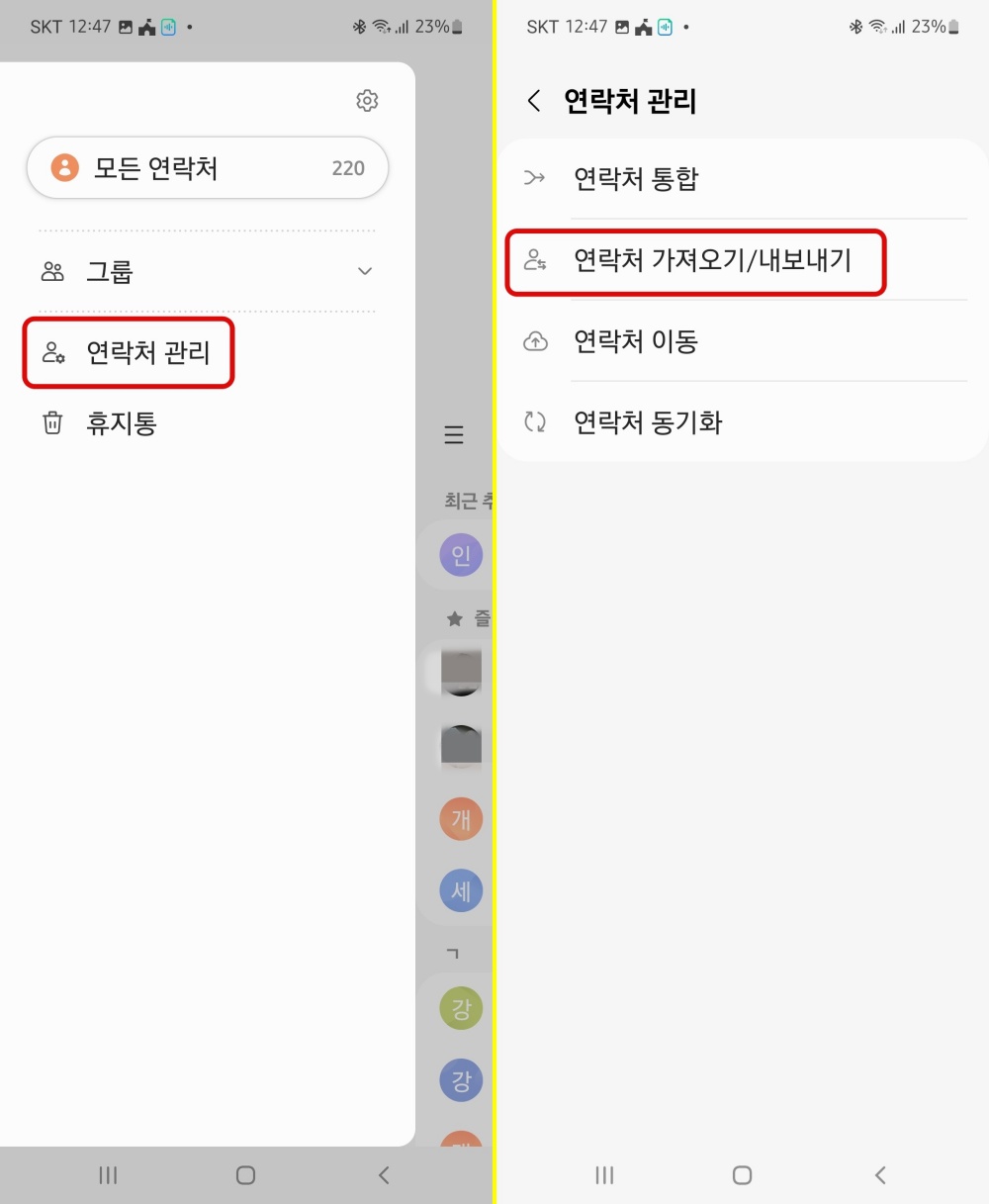
3. ‘연락처 관리’를 터치합니다.
4. ‘연락처 가져오기/내보내기’를 터치합니다.
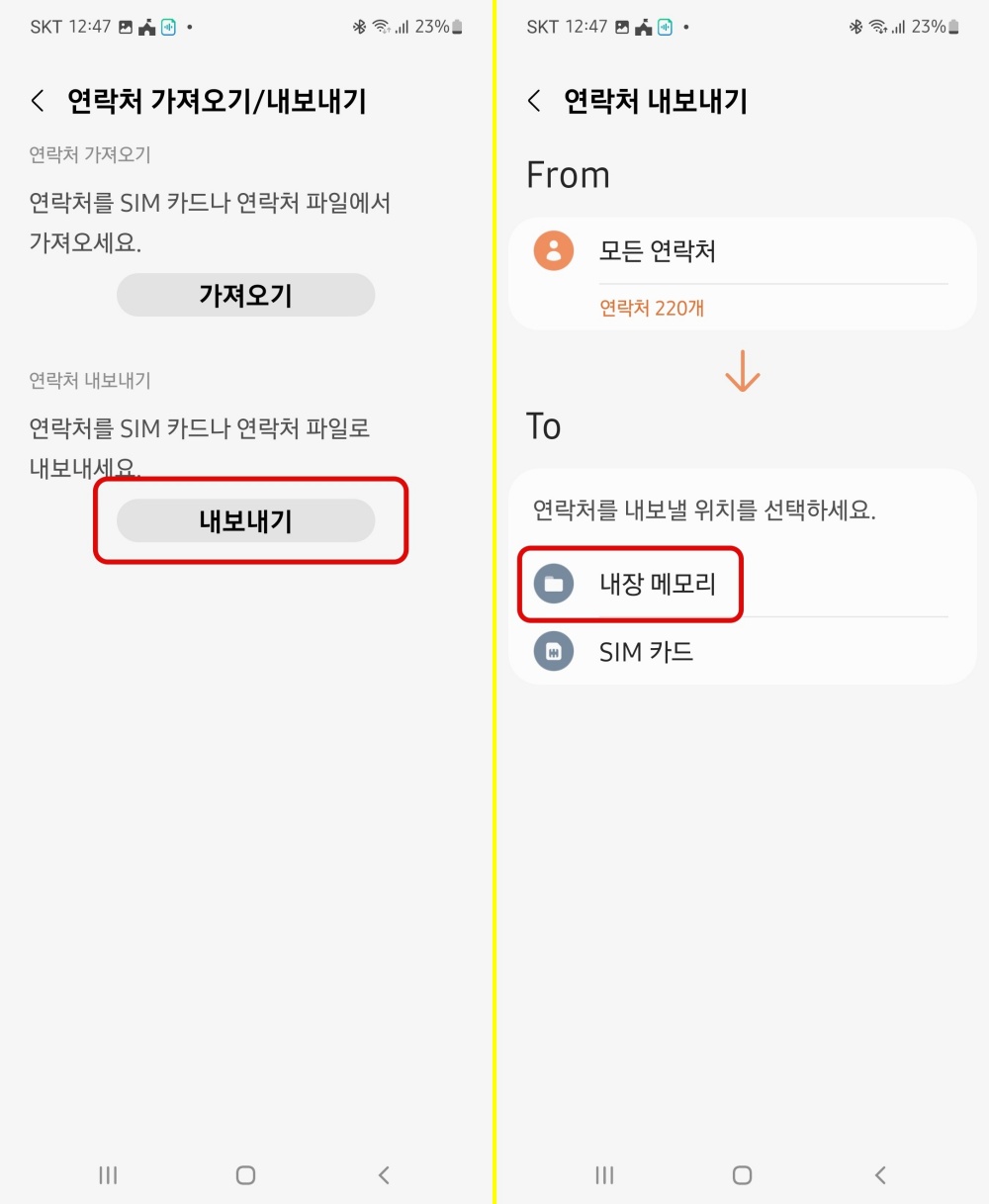
5. ‘내보내기’를 터치합니다.
6. 내보낼 위치를 선택합니다. ‘내장 메모리’와 ‘SIM 카드’가 있습니다. 여기서는 ‘내장 메모리’를 선택하겠습니다.
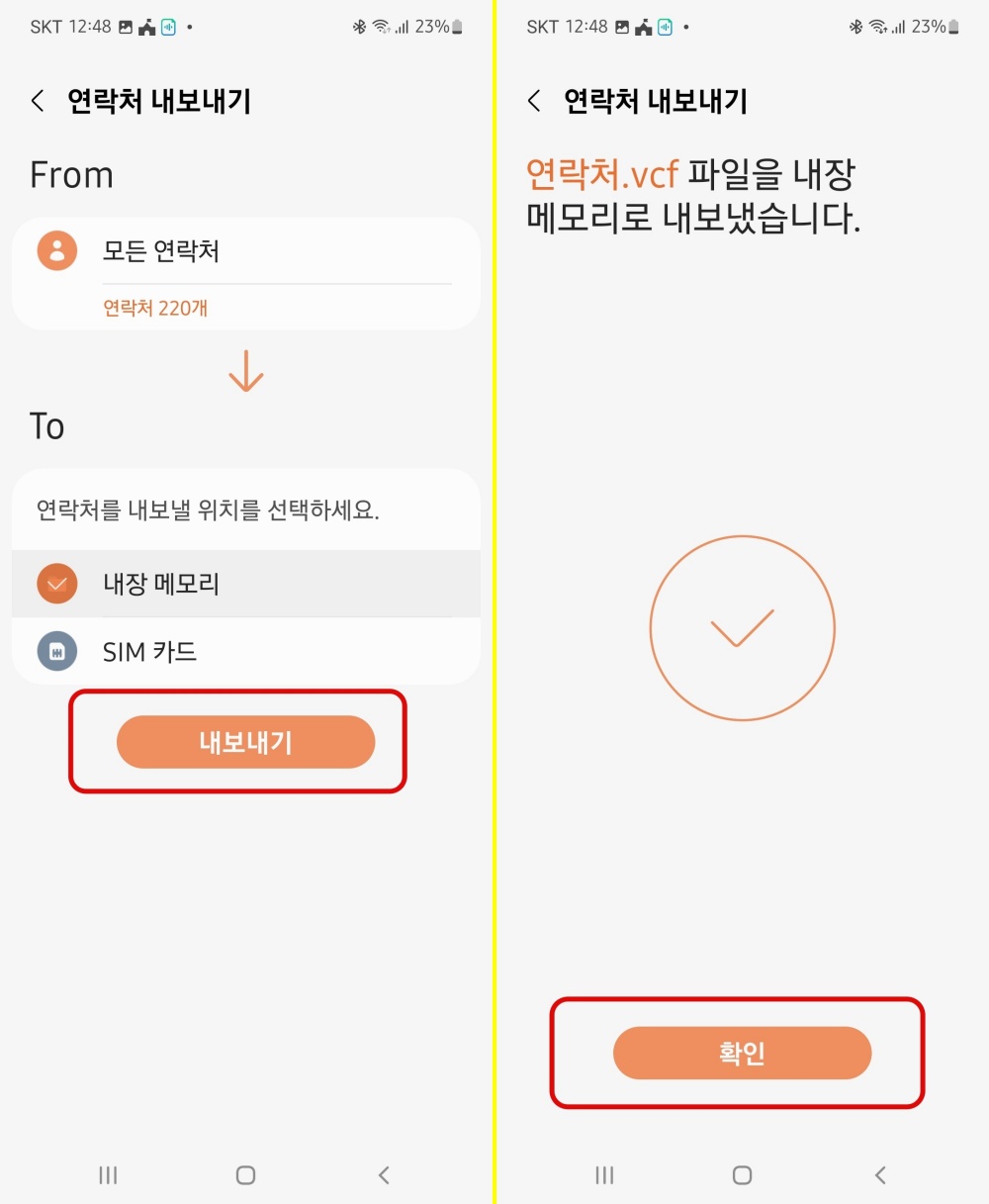
7. ‘내보내기’를 터치합니다.
8. 완료되었습니다.
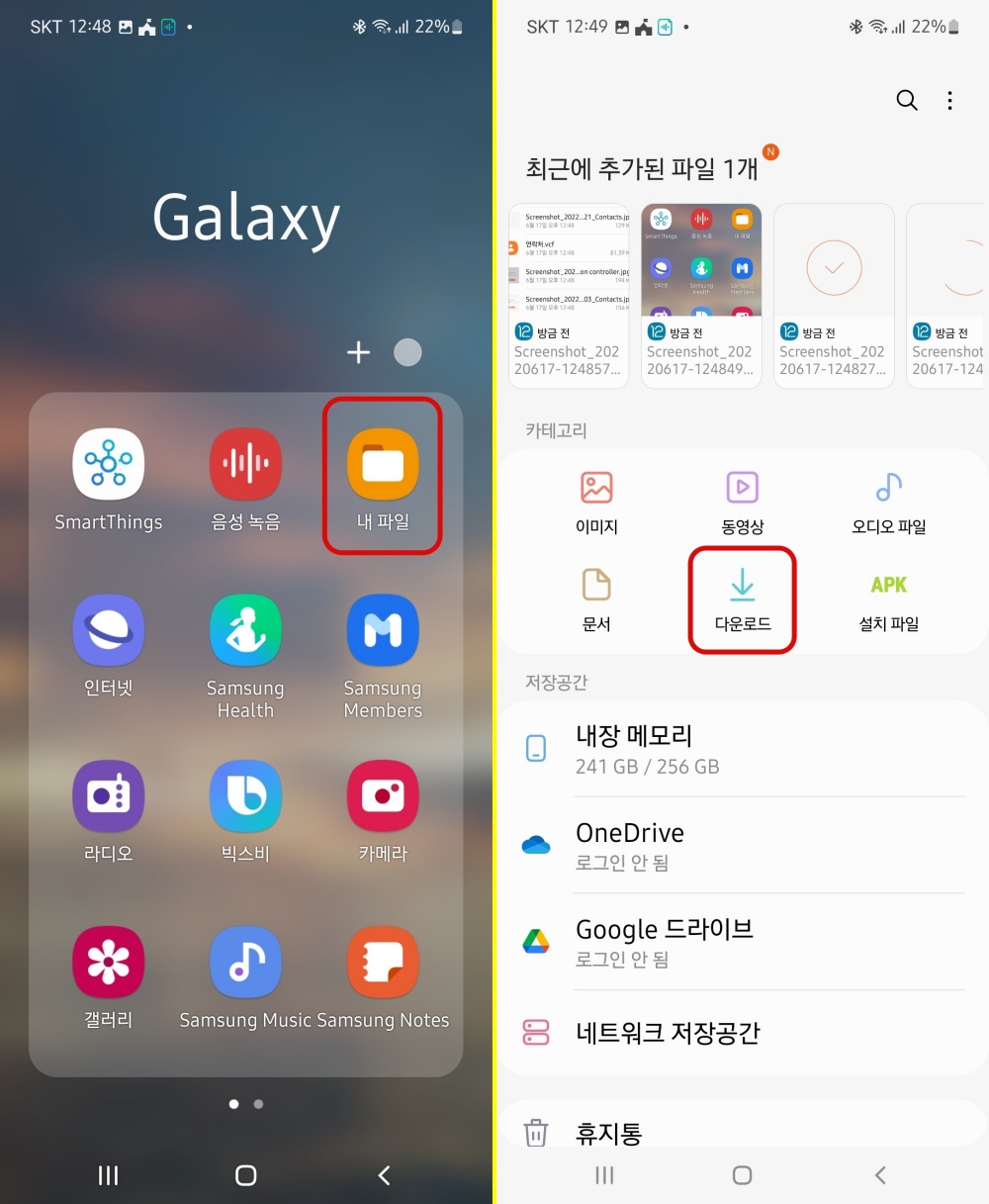
9. 제대로 들어갔는지 확인해 보겠습니다. ‘내 파일’에 들어갑니다.
10. ‘다운로드’를 터치합니다.
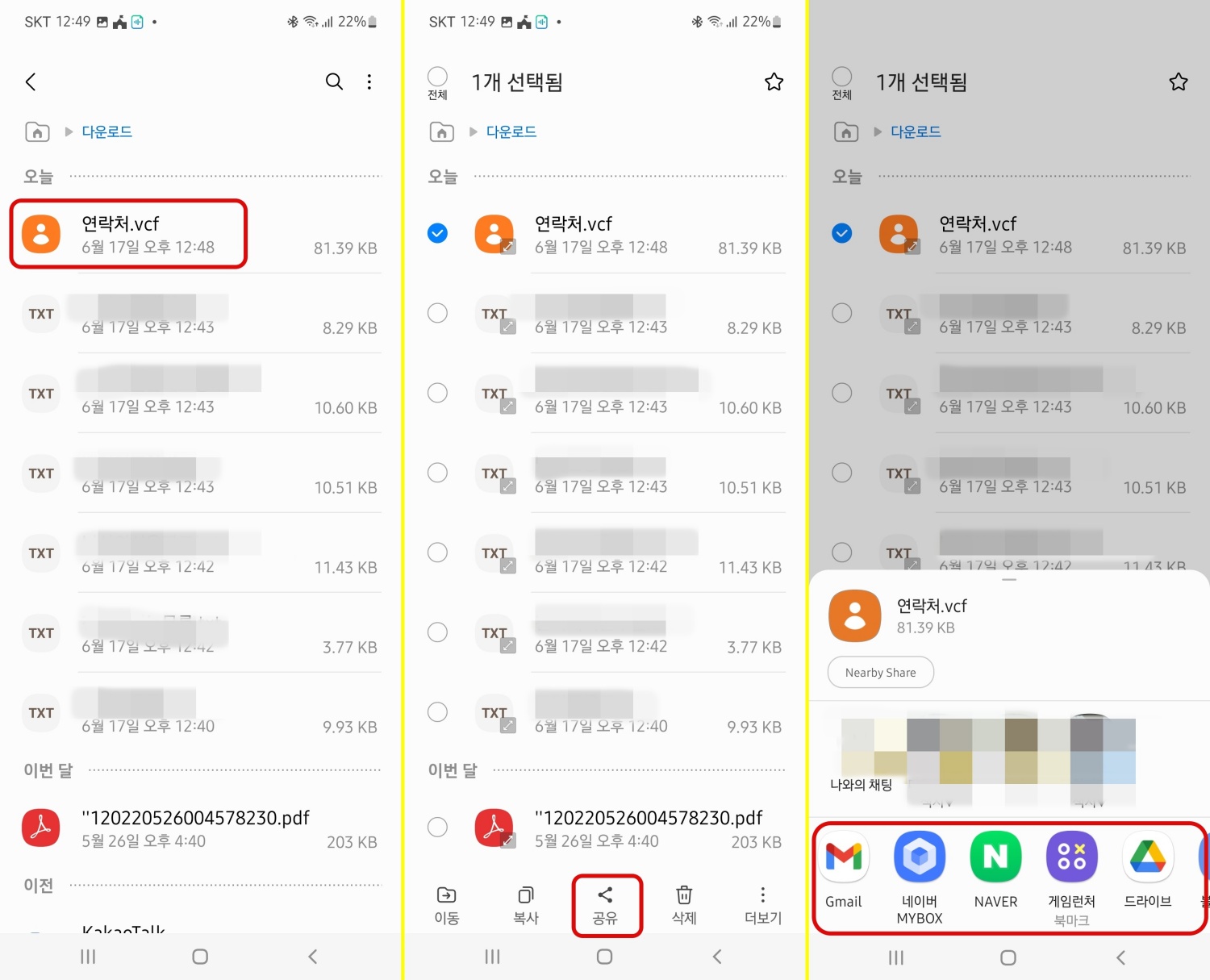
11. ‘연락처.vcf’ 파일이 있는데, 이 파일이 바로 백업 파일입니다.
12. 하지만 이렇게만 마무리 지으면 스마트폰이 분실되거나 혹은 파손되었을 때 연락처를 가져올 수 없습니다. 이럴 때를 대비해서 한 번 더 백업을 합니다. ‘연락처.vcf’ 파일을 길게 누릅니다. 아래쪽에 메뉴가 나옵니다. ‘공유’를 누릅니다.
13. 이메일로 자신에게 보내서 클라우드에 업로드하거나 혹은 자신의 PC에 직접 다운로드할 수 있습니다. 이렇게 하면 분실이나 파손의 경우에도 안전합니다.
갤럭시폰(33): 결론! 갤럭시 Z플립 3 필름과 액정 교체
갤럭시폰(33): 결론! 갤럭시 Z플립 3 필름과 액정 교체
갤럭시폰(29): 결론! 갤럭시 Z플립 3 필름과 액정 교체 갤럭시 Z플립 3를 1년 이상 사용하니 처음부터 불안했던 화면의 힌지 부분이 슬슬 무리가 왔습니다. 힌지 부분의 액정에 까만 점이 생기는가
thetigerhouse.tistory.com
갤럭시폰(19): 너무나도 편리한 스마트폰 보조메뉴 설정하기
갤럭시폰(19): 너무나도 편리한 스마트폰 보조메뉴 설정하기
갤럭시폰(19): 너무나도 편리한 스마트폰 보조메뉴 설정하기 스마트폰에는 보조메뉴라는 기능이 있는데, 스마트폰에서 자주 쓰는 몇 가지 기능을 쓰기 쉽게 모아놓은 기능입니다. 보조메뉴에 있
thetigerhouse.tistory.com
갤럭시폰(11): 단축번호 설정하기/위젯으로 설정하기
갤럭시폰(11): 단축번호 설정하기/위젯으로 설정하기 요즘 스마트폰 사용자들은 SNS를 그 어느 때 보다 많이 사용합니다. 평소에 컴퓨터에 일을 할 때 카카오톡 대화창을 깔아놓고 업무도 하고 잡
thetigerhouse.tistory.com
'모바일 상식들' 카테고리의 다른 글
| 유튜브(2): 자막보기와 빨리보기 (0) | 2022.06.20 |
|---|---|
| 카톡(7): 젬폰에 설치하기 (0) | 2022.06.17 |
| 간편하게 실시간 교통상황 확인 (0) | 2022.06.16 |
| 갤럭시폰(4): 알림 기능과 손전등 밝기조절 기능 (0) | 2022.06.14 |
| 카톡(6): 데이터 용량 줄이기 (0) | 2022.06.13 |